Postavite Instagram sliku kao pozadinu za svoj iPhone 5
Instagram je prilično zabavna aplikacija s kojom se možete igrati, pogotovo ako uzmete u obzir impresivnu kvalitetu slika koje iPhone 5 može stvoriti. I dok je zabavno kad možete postavljati te slike na svoj račun i dijeliti ih s prijateljima, ponekad slika koju ste uredili na Instagramu može izgledati prilično sjajno. U stvari je toliko sjajno da biste je željeli vidjeti svaki put kada uključite telefon. Srećom iPhone 5 čini jednostavan postupak postavljanja jedne od vaših Instagram slika kao pozadine na vašem uređaju, tako da možete uživati u njoj svaki put kada koristite telefon.
Koristite Instagram slike kao pozadine iPhone 5
Ako već niste otkrili kako je jednostavno promijeniti pozadinu na vašem iPhoneu, vidjet ćete da je to kratak postupak da na pozadinu dobijete sliku iz fotoaparata, foto streama, albuma ili Instagram aplikacije. A prebacivanje između fotografija jednostavno je koliko i ponavljanje ovog postupka ako odlučite da želite nešto novo. Imajte na umu da će ovaj vodič pretpostaviti da na vašem telefonu već imate instaliranu aplikaciju Instagram i da je postavljena s podacima o vašem računu. ako ga još niste preuzeli, to možete učiniti iz App Store-a na svom uređaju.
Korak 1: Dodirnite ikonu postavki .

Otvorite izbornik iPhone postavki
2. korak: Pomaknite se prema dolje i odaberite opciju Svjetlina i pozadina .
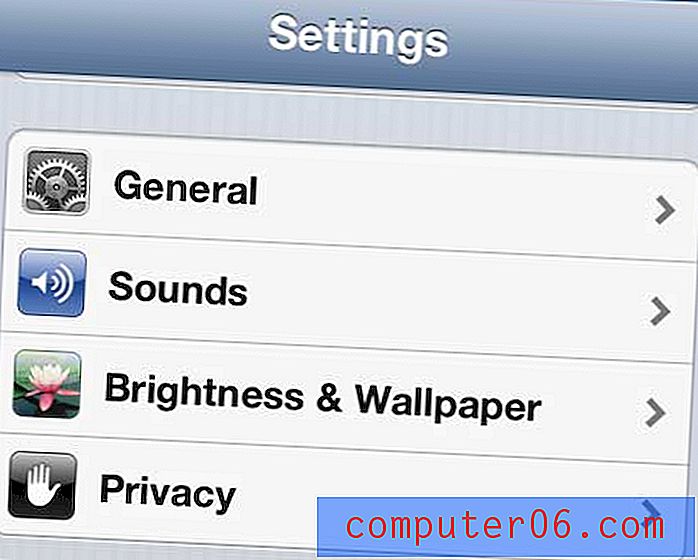
Otvorite izbornik Svjetlina i pozadina
Korak 3: Dodirnite strelicu s desne strane odjeljka Pozadina .
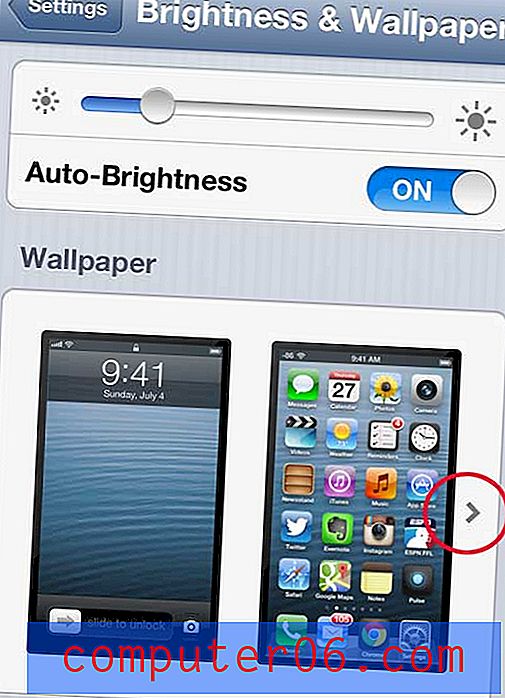
Dodirnite strelicu s desne strane odjeljka Pozadina
Korak 4: Odaberite opciju Instagrama .
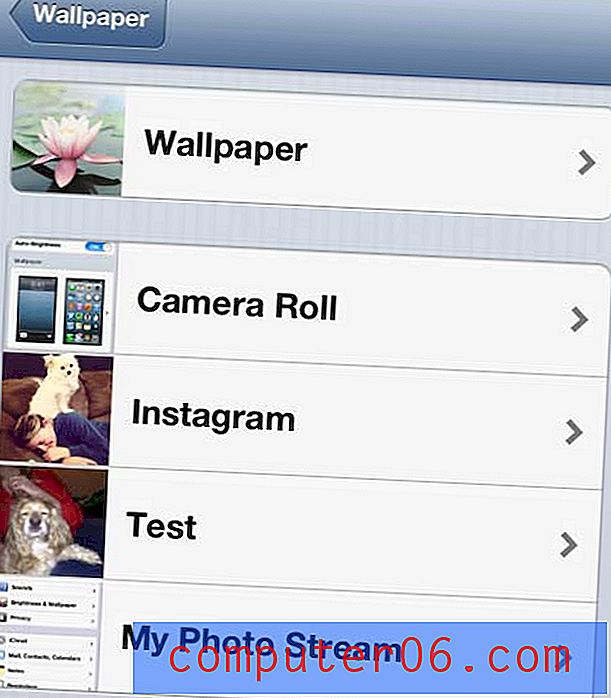
Odaberite opciju Instagram
5. korak: dodirnite Instagram sliku koju želite koristiti kao pozadinu.
Korak 6: Povucite sliku da je postavite (ako je potrebno). Možete i dodirnuti zaslon za povećavanje ili smanjivanje. Kada završite, dodirnite gumb Postavi .
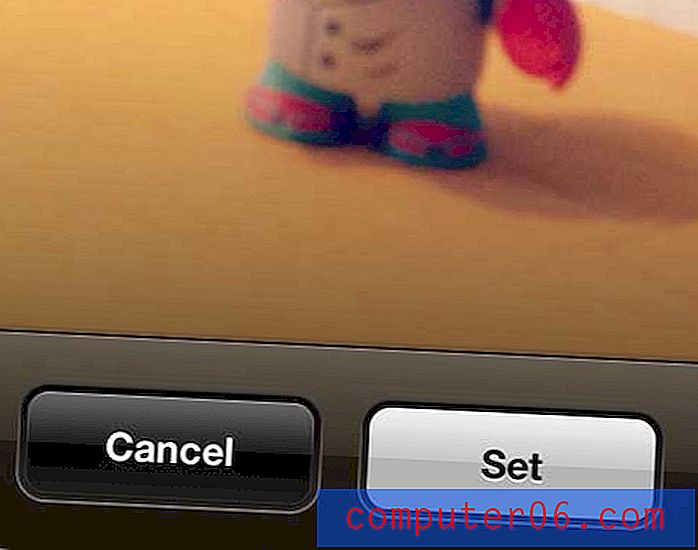
Pomaknite i promijenite veličinu slike, a zatim pritisnite gumb Postavi
Korak 7: Dodirnite gumb Postavi početni zaslon da biste postavili sliku kao pozadinu.
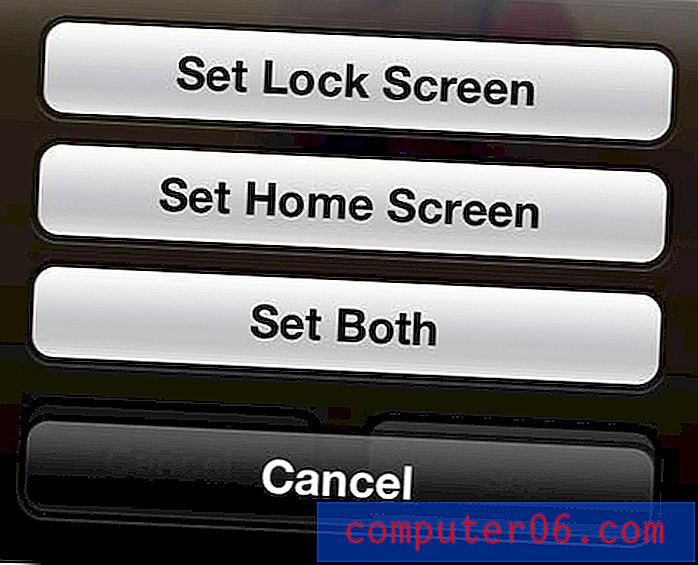
Dodirnite gumb Postavljanje početnog zaslona
Primijetit ćete da vam je omogućena i određivanje slike zaključanog zaslona tijekom ovog postupka, tako da možete koristiti iste korake za postizanje tog rezultata.
Jeste li znali da možete sve slike koje snimite iPhoneom 5 automatski prenijeti na svoj Dropbox račun? Pročitajte ovaj članak da biste saznali više o integraciji Dropbox-a sa svojim iPhoneom.



